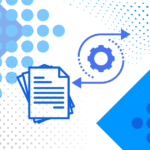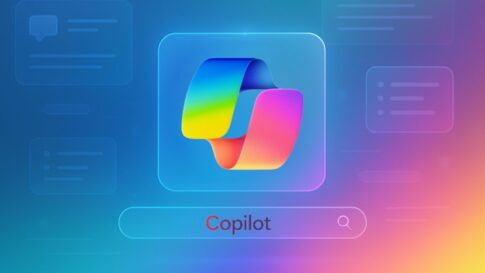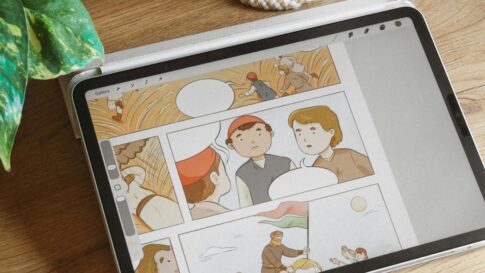SuperWhisperとは?
SuperWhisperは、macOS上で動作する高精度のAI音声入力ツールです。音声をそのまま文字に変換するだけでなく、話している文脈やアプリの使用状況を理解し、最適な形に整形されたテキストとして自動入力してくれます。
他の一般的な音声入力ツールと異なり、SuperWhisperには以下のような特長があります。
高精度な音声認識
OpenAIの「Whisper」モデルをベースにしており、日本語でも非常に高い認識精度を誇ります。フィラー(例:「えーと」「あの」)を自動で除去し、文章構造まで整えてくれます。
モードによる自動整形
SuperWhisperでは「モード」と呼ばれる出力スタイルを選ぶことで、目的に応じたフォーマットに整形してくれます。たとえば、議事録用、メール用、チャット文用、台本形式など、用途に特化した文章をボイスで即生成可能です。
使い方次第で作業時間を大幅に短縮
以下のような用途で効果を発揮します。
- 会議の議事録を自動で要約し、行動項目まで出力
- アイデアを話すだけでブログ記事の構成が完成
- セミナーや講義を録音し、ノート形式に自動整形
SuperWhisperは「音声で考え、話しながら書く」時代の道具
今後の音声入力は、単なる「文字起こし」から、「意思を理解し、最適な形で出力するAIツール」へと進化します。SuperWhisperはその代表格と言えるアプリです。
無料版と有料版の違い
SuperWhisperには無料で使える「フリープラン」と、月額または買い切りで利用できる「プロ(有料)プラン」が用意されています。
まずは無料で導入してみて、自分の使い方に合うか試せるのが特徴です。
無料プランでできること
- モードは3つまで作成可能
音声入力結果を整形する「モード」は3つまで自由に作成・編集できます。
議事録用、メッセージ用、メール用など、まずは代表的な用途から始めましょう。 - ローカルAIモデルの使用
無料プランではローカルで動作する軽量モデル(例:Standard、Nanoなど)を使用できます。
精度や速度はやや控えめですが、ネット接続が不要でプライバシーに優れています。 - 日常用途には十分な性能
ブログやSNSの下書き、作業ログの記録、メール文作成など、多くのタスクは無料でも十分対応できます。
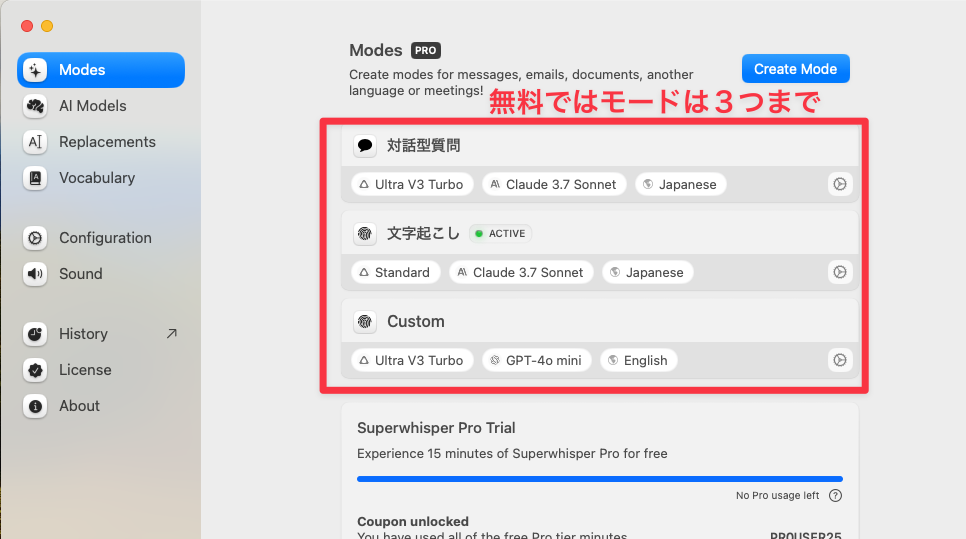
有料プランで解放される機能
有料プラン(Pro)にアップグレードすることで、以下の機能が使えるようになります。
| 項目 | 無料版 | 有料版(Pro) |
|---|---|---|
| モード作成数 | 最大3つまで | 無制限 |
| 高性能クラウド音声モデル | 使用不可 | 使用可能(Ultra, Novaなど) |
| 話者の識別(Speaker Identification) | 使用不可 | 使用可能 |
| システム音声の録音(System Audio) | 使用不可 | 使用可能(Zoom音声など) |
| 高度なAIモデル選択(Claude, GPT-4等) | 制限あり | 使用可能 |
ライセンス料金(2025年5月時点)
- 月額プラン:$8.49/月
- 年間プラン:$84.99/年
- 買い切り:$249.99(永久ライセンス)
- 無料プラン:$0(モデル・時間制限あり)
インストールと初期設定
SuperWhisperはmacOS対応のアプリケーションで、公式サイトからダウンロードして簡単にインストールできます。初回起動時には、音声入力に必要な権限設定や、AIモデル・言語の選択などの初期セットアップが表示されます。
インストール手順
- 公式サイト(https://superwhisper.com) にアクセス
- 「Download」ボタンをクリックしてアプリをダウンロード
- ダウンロードした
.dmgファイルを開き、アプリケーションを「Applications」フォルダへドラッグ - LaunchpadやSpotlightから「SuperWhisper」を起動
初回起動時の設定内容
起動後、以下のような初期設定ウィザードが表示されます。
| 設定項目 | 内容 |
|---|---|
| マイク使用の許可 | 音声入力に必要なため、macOSの設定からマイクアクセスを許可します |
| 使用言語の設定(Language) | 日本語、英語などから選択します |
| 音声モデルの選択(Voice Model) | クラウド or ローカルのモデルを選べます(初期はローカル推奨) |
| 録音ショートカットの設定 | キーボードで録音開始/停止を行うキーを指定できます(例:Option + Space) |
| テスト録音 | 短い発話を録音して、正常に動作するか確認します |
起動後、どこにある?(見逃しやすいポイント)
インストールと設定が終わっても、SuperWhisperはアプリケーションウィンドウとしては表示されず、Macの右上メニューバーにひっそりと常駐します。
アプリの起動と操作方法
SuperWhisperは一般的なアプリのようにウィンドウを前面に表示するのではなく、Macのメニューバー(画面右上)に常駐します。そこから録音やモード選択などの操作を行うスタイルです。
起動後はアプリを探してもDockやウィンドウには表示されないため、「どこにあるのかわからない」と迷う方も少なくありません。
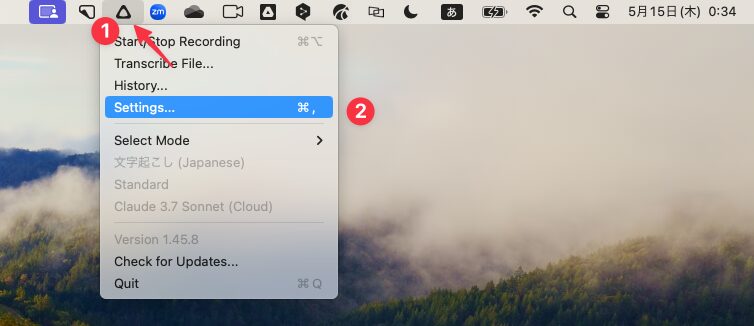
メニューバーから操作する
SuperWhisperが起動していると、メニューバーに次のようなアイコンが表示されます。
- 正三角形のマーク(アプリのロゴ)
このアイコンをクリックすると、以下のようなメニューが表示されます。
| メニュー項目 | 説明 |
|---|---|
Start Recording / Stop Recording(録音開始/停止) | 音声入力を開始または停止します。ショートカットキーでも可能です。 |
Select Mode(モード選択) | 出力スタイルを切り替える(例:メール、議事録、メッセージなど) |
History(履歴) | 過去の音声入力とテキスト出力を一覧で確認・編集できる画面を開きます。 |
Settings...(設定) | 音声モデル、モード、ショートカットなどの詳細設定画面へ移動します。 |
Transcribe File...(音声ファイルを変換) | すでに保存された音声ファイル(mp3など)をアップロードして文字起こしします。 |
音声入力の基本操作(録音の開始と停止)
録音を始めるには以下のいずれかを行います:
- メニューバーのSuperWhisperアイコンをクリック →
Start Recordingを選択 - 設定したショートカットキー(初期設定では「Option + Space」)を押す
話し終えたら、もう一度ショートカットキーを押すか、Stop Recording を選んで終了します。
録音した内容はすぐに文字化され、現在アクティブなアプリ(メモ帳・メールなど)に直接貼り付けられます。
設定画面の構成(サイドバーの見方)
SuperWhisperを初めて起動し、設定画面(Settings)を開くと、左側に縦型のサイドバーメニューが表示されます。
これはSuperWhisperの操作を理解するための「本部メニュー」にあたる場所で、この構成を知っておくことで、必要な機能にすぐアクセスできるようになります。
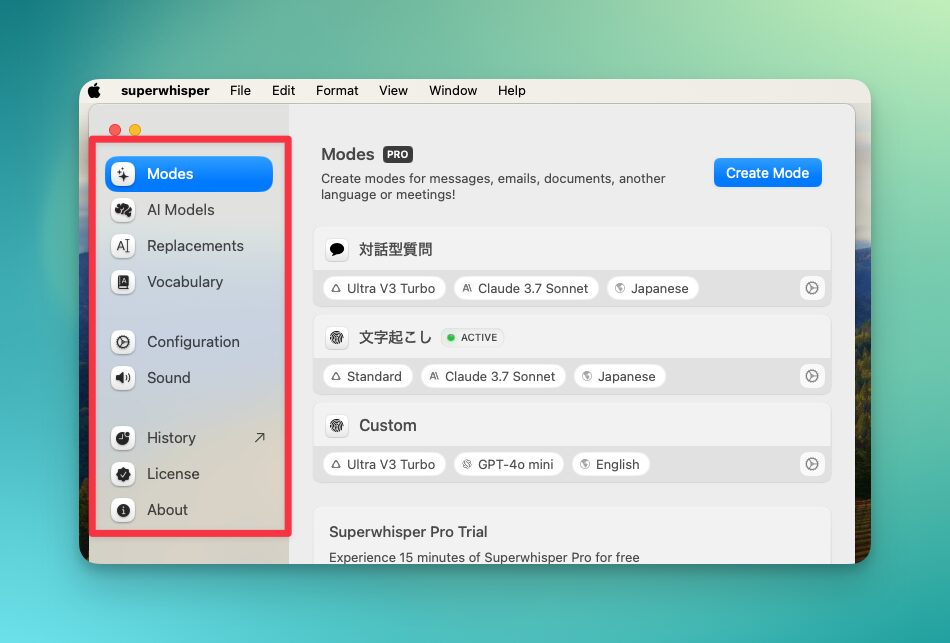
サイドバー構成一覧(2025年5月時点)
| メニュー名 | 説明 |
|---|---|
| Configuration | 一般設定(ショートカット、起動時の挙動、録音先など)を管理します |
| AI Models | 音声認識モデル(Voice)と言語処理モデル(Language)を選択します |
| Modes | モードの作成、編集、削除、並び順変更ができます |
| Custom Vocabulary | 専門用語や人名など、認識させたい単語を手動で登録できます(Pro向け) |
| History | 過去の録音と文字起こしの履歴を確認・再利用できる画面に移動します |
| Account | ライセンス状態やログインアカウント、サブスクリプション情報の管理 |
| Support | 問い合わせ・アップデート確認・問題報告などのサポート関連情報にアクセス |
よく使うのはこの3つ
- Modes(モード管理)
→ 録音時の出力スタイルを切り替える、または自作するための中核メニューです。 - AI Models(モデル選択)
→ 精度や速度に影響する「音声→テキスト変換の性能」を決める重要項目です。 - History(履歴)
→ 話した内容が保存されている「記録倉庫」。編集・再出力に活用できます。
注意:変更は即時反映される
SuperWhisperでは、設定画面で選んだ内容は即時反映されます。保存ボタンなどは不要で、モードやモデルの切り替えをした瞬間から動作に反映される仕組みです。
モードの基本と使い方
SuperWhisperが他の音声入力アプリと大きく異なるのは、「モード(Mode)」という概念があることです。
モードとは、「どんな目的で、どんな形でテキストを出力するか」をあらかじめAIに伝えるプリセット設定のこと。言い換えると、**用途に応じた“しゃべるフォーマット”**です。
モードの選択方法
音声入力の前に、使いたいモードを指定しておくことで、AIがそのルールに従って出力を整形してくれます。
手順:
- メニューバーのSuperWhisperアイコンをクリック
Select Modeを選択- 表示されたモード一覧から希望のものをクリック
→ 以降の音声入力はそのモードに沿って処理されます
モードの管理画面(Settings → Modes)
さらに詳細なモード編集・作成・削除を行いたい場合は:
Settings...を開くModesタブを選択- 既存モードの設定変更・削除や、新しいモードの追加ができます
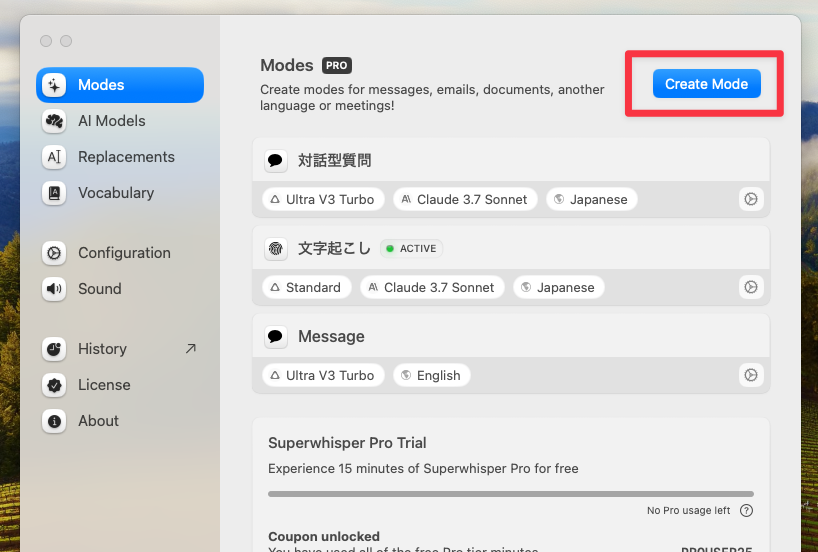
無料プランの場合、作成できるモード数は3つまでです。それ以上追加しようとすると、既存のモードを削除する必要があります。
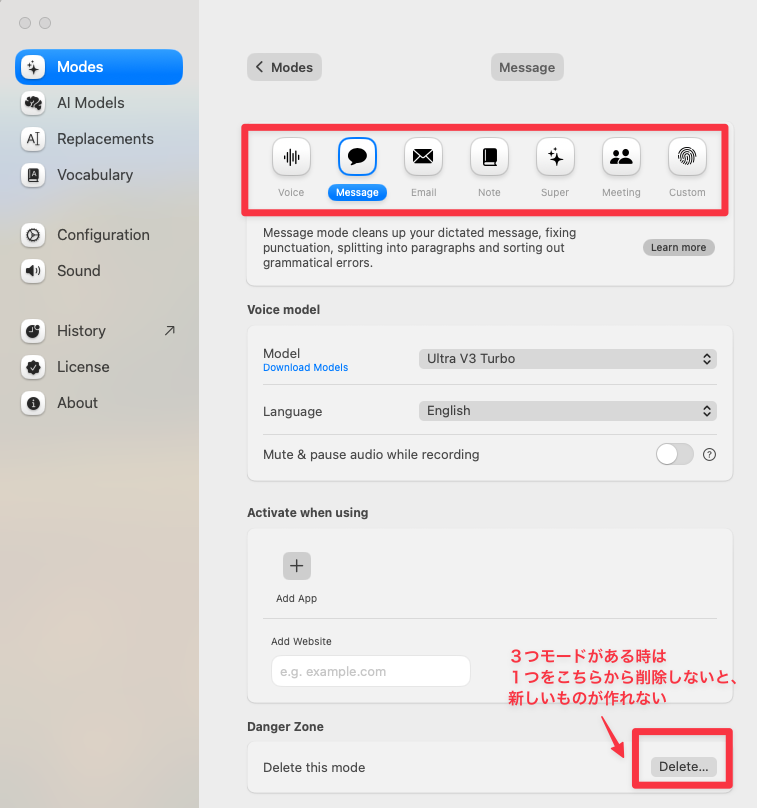
代表的なモードの種類
初期状態から使えるモードには、以下のようなものがあります(※有料プランの場合)。
| モード名 | 用途・特徴 |
|---|---|
| Voice(基本) | そのまま話したとおりに文字にするモード(整形なし) |
| Message | カジュアルなチャット・LINE風に整形 |
| ビジネス文書風に整え、あいさつ文なども追加 | |
| Meeting | 会議の要点を抽出し、発言者を区別して議事録を生成 |
| Note | 思考や日記、アイデアを構造化して記録 |
| Super Mode | 使用中のアプリを認識し、出力形式を自動で最適化(※Pro限定) |
| Custom(カスタム) | ユーザー自身でAIプロンプトを設定して自由に出力形式を決める |
ショートカット設定
SuperWhisperでは、マウスを使わずキーボードだけで録音の開始・停止やモード変更ができる「ショートカットキー(キーボードショートカット)」を設定できます。
手を止めずに話し始められるため、作業効率が格段に向上します。
ショートカットの設定画面
- メニューバーのSuperWhisperアイコンをクリック
Settings...を選択- 左のメニューから
Configuration(設定)を選ぶ Keyboard Shortcuts(キーボードショートカット) セクションを開く
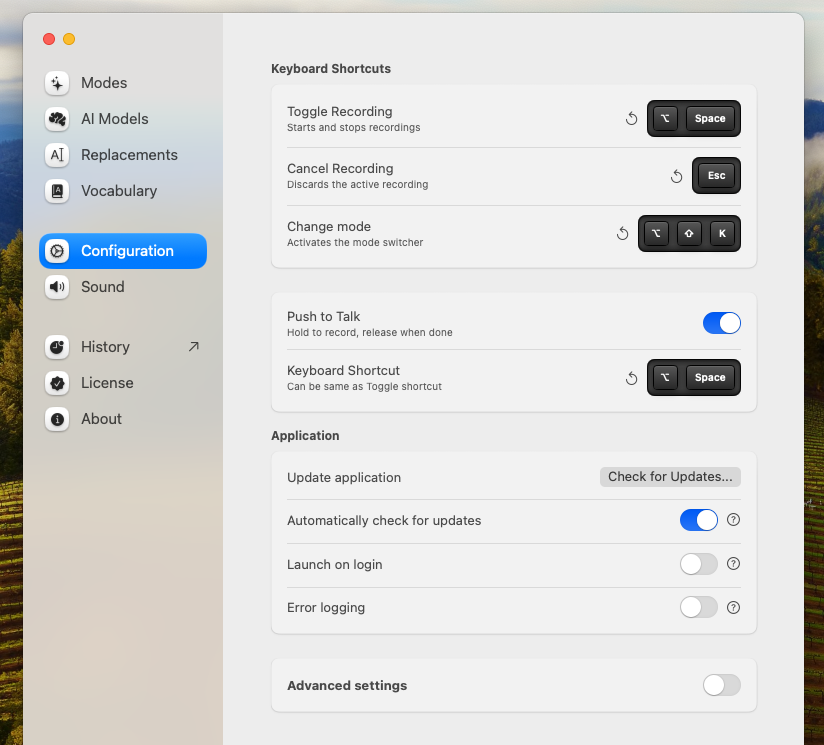
設定可能な主なショートカット
| 機能 | 説明 | 初期設定キー(例) |
|---|---|---|
Toggle Recording | 録音の開始と停止を切り替える | Option + Space |
Cancel Recording | 現在の録音を破棄 | Esc(エスケープ) |
Change Mode | モードを切り替える(モード選択ウィンドウを表示) | Option + Shift + K |
Push to Talk(押して話す)モード
録音の開始と停止を繰り返す代わりに、キーを押している間だけ録音する設定も可能です。
これは「Push to Talk(プッシュ・トゥ・トーク)」と呼ばれ、インタビューや瞬間的な発話に向いています。
Push to Talkの使い方:
- 設定画面の「Toggle Recording」に好きなキーを割り当て
- オプションで「Push to Talk」モードを有効化
- 録音したいときだけキーを押しっぱなしにする
ショートカット設定の注意点
- 他のアプリとショートカットが重複すると正常に動作しない場合があります
- 使用頻度の高い操作は、片手で押せるキーに設定するのがおすすめです
- Macの「システム設定」>「キーボード」>「ショートカット」との競合にも注意
AIモデルの選択と違い
SuperWhisperでは、音声を文字に変換する際に使う「音声認識AIモデル(Voice Model)」を複数の中から選ぶことができます。
さらに、音声認識後の文章を整形・要約する「言語モデル(Language Model)」も設定可能です(Pro版向け)。
モデルの選び方によって、精度・速度・処理コストに大きな差が出るため、自分の使用目的に合ったモデルを選ぶことが重要です。
モデルの設定方法
- メニューバーのSuperWhisperアイコンをクリック
Settings...を開く- 左メニューから
AI Modelsを選択 - 上部タブで
Voice(音声)またはLanguage(言語)を切り替える
Voiceモデル(音声認識)
Voiceモデルは、マイクからの音声をテキストに変換する際に使われます。
| モデル名 | タイプ | 特徴 |
|---|---|---|
| Ultra(クラウド) | クラウド | 高精度かつ高速。最新モデル。Pro限定。 |
| Nova Medical | クラウド | 医療用語に強い。医療関係者向け。 |
| Ultra V3 Turbo | ローカル | 高速・高精度のローカルモデル(1.6GB) |
| Pro / Standard / Nano | ローカル | 軽量で無料でも使用可。用途に応じて選べる。 |
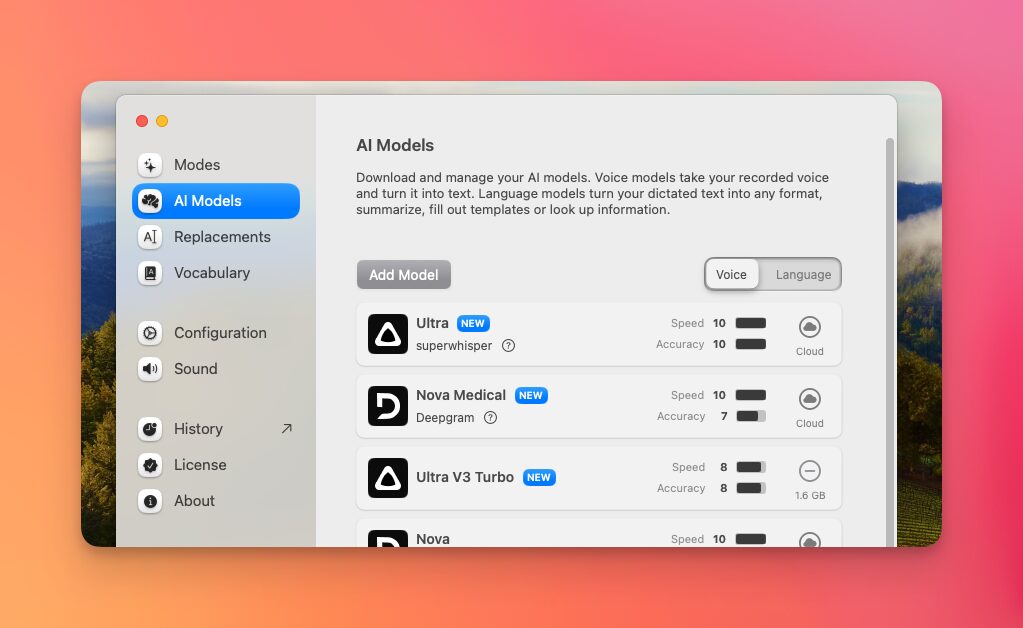
モデル選びの目安
| 使用シーン | おすすめモデル | メモ |
|---|---|---|
| オンライン会議の議事録作成 | Ultra(クラウド) | 高精度・話者識別あり(Pro) |
| 日常メモや下書き用途 | Standard(ローカル) | 無料・高速で十分 |
| 医療や専門分野の用語を含む記録 | Nova Medical | 医療用語対応モデル(Pro) |
| 移動中・ネットが不安定な場所 | Nano / Pro(ローカル) | 軽量でオフライン使用に適している |
録音履歴と再利用
SuperWhisperには、録音した音声とその文字起こし結果を自動で保存・一覧管理できる「履歴(History)」機能があります。
この機能を使えば、あとから確認・編集・再出力ができるため、単なる「一発変換ツール」ではなく、音声記録ツール+文章生成ツールとして活用できます。
履歴の開き方
- メニューバーのSuperWhisperアイコンをクリック
History(ヒストリー)を選択- 履歴画面が新たに開く(別ウィンドウ)
履歴画面の構成
履歴画面は左側に録音一覧、右側に録音内容と文字起こしのテキストが表示されます。
| 画面位置 | 内容と機能 |
|---|---|
| 左カラム(一覧) | 録音日時・タイトル(自動命名)・検索バーで絞り込み可 |
| 中央〜右側 | 文字起こし結果の表示・編集可能/再生ボタンで音声確認可能 |
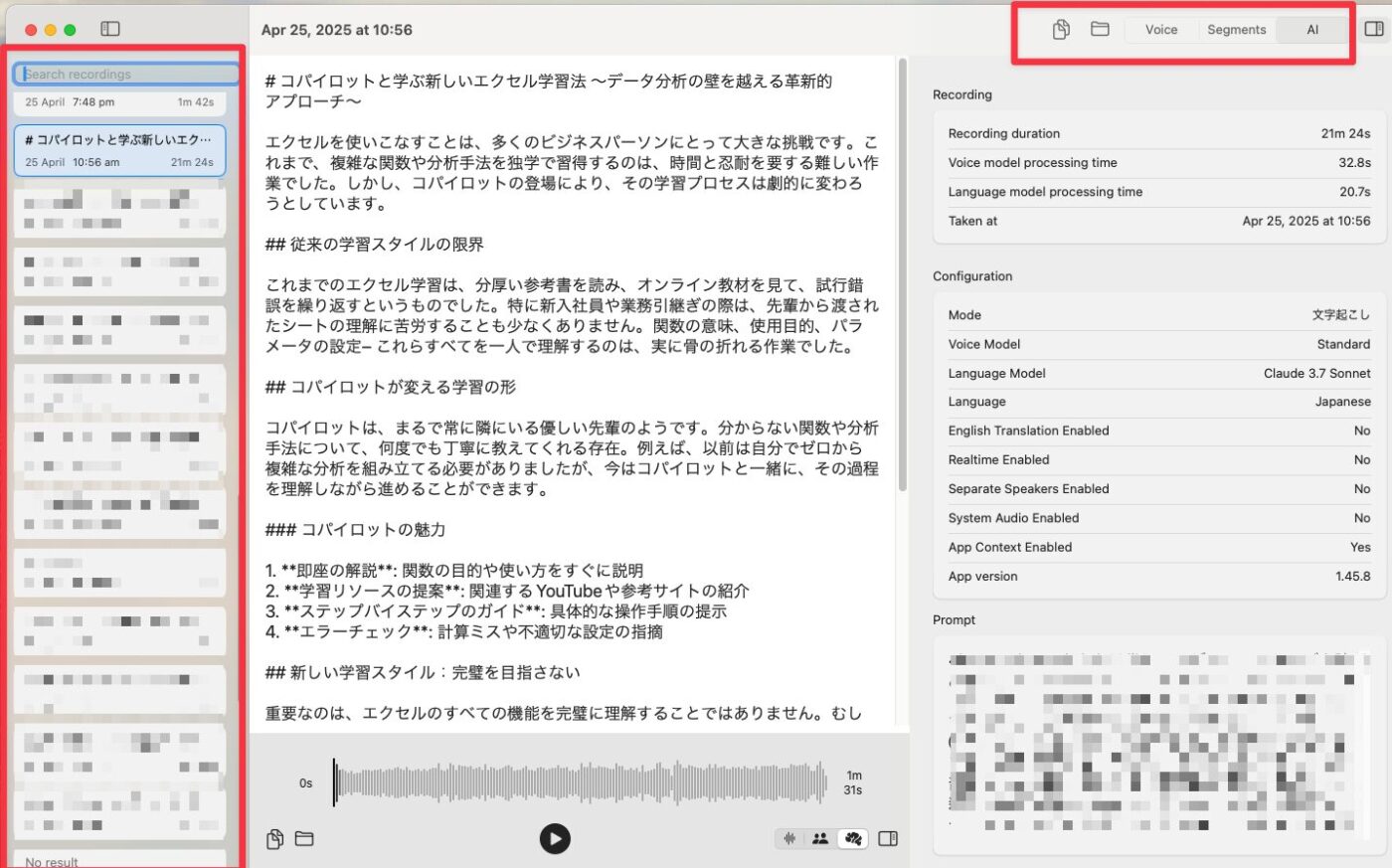
編集・保存・再利用の流れ
録音後に文字起こしの内容を編集して、以下のような使い方ができます:
- 誤字修正や語尾調整:あとから編集可能なので、「そのまま送信」にも対応できる
- Markdown形式で保存:ブログ下書き、議事録、会議メモに最適
- 再生して文脈を確認:聞き直しながら意味を補完できる
- 別のモードで再変換も可能:必要に応じて他のモードで再出力することで精度を高められる
まとめ:SuperWhisperは“話して書く”ための新しい道具
SuperWhisperは、ただ音声をテキストに変換するだけのツールではありません。
話すことで考えを整理し、そのまま文章として形にできる、思考と言葉の橋渡しとなるアプリです。
今回の記事では、以下の基本を一通りご紹介しました:
- インストールから初回設定までの手順
- メニューバーを使った操作方法
- モードを使い分けることで、目的に合った出力ができる仕組み
- 録音の開始・停止をショートカットで操作する方法
- AIモデルの選び方と精度・速度の違い
- 履歴から録音内容を再利用・編集・保存する方法
- 設定画面の構成と、よく使うメニューの見方
まずは無料版から始めても、十分に日常業務やアウトプットの効率化に活用できます。
モードをうまく使えば、会話を文章に、発想を提案に、思いつきを構成に変えることができます。
SuperWhisperは、使い方次第であなたの「声」を最も信頼できる文章生成の手段へと進化させてくれるでしょう。
今後さらに使い込みたい方は、カスタムモードやプロンプト設計にも挑戦してみてください。
それだけで、AIがあなたの話すスタイルや目的に合わせて“考えてくれる”パートナーになってくれるはずです。